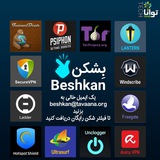This media is not supported in your browser
VIEW IN TELEGRAM
چرا نباید از ویپیانهای داخلی وابسته به حکومت استفاده کرد؟
- امکان ردیابی شما
- امکان دسترسی به کلیه اطلاعات شخصی و تاریخچه فعالیتهای شما
- امکان دسترسی به اطلاعات بانکی شما از طریق پرداخت وجه برای ویپیان
وبسایت:
https://tech.tavaana.org/irvpn-2/
#امنیت_دیجیتال #آموزشی
@beshkan
- امکان ردیابی شما
- امکان دسترسی به کلیه اطلاعات شخصی و تاریخچه فعالیتهای شما
- امکان دسترسی به اطلاعات بانکی شما از طریق پرداخت وجه برای ویپیان
وبسایت:
https://tech.tavaana.org/irvpn-2/
#امنیت_دیجیتال #آموزشی
@beshkan
بدافزارهای تبلیغاتی (Adware) یکی از رایجترین تهدیدات امنیتی در فضای دیجیتال هستند که میتوانند عملکرد رایانه را مختل کرده و تجربه کاربری را آزاردهنده کنند. اگر رایانه شما بهطور ناگهانی با حجم زیادی از تبلیغات مزاحم مواجه شده، مرورگر بهصورت خودکار باز میشود، یا سرعت سیستم بهشدت کاهش یافته است، احتمال دارد که دستگاه شما به بدافزار تبلیغاتی آلوده شده باشد.
خوشبختانه با انجام پنج اقدام مؤثر زیر میتوان این نوع بدافزارها را شناسایی و حذف کرد که در این مقاله به آن میپردازیم.
۱. حذف برنامههای مشکوک
در نخستین گام، به بخش Control Panel رفته و گزینه Programs and Features را باز کنید. در این بخش، فهرست برنامههای نصبشده بر روی سیستم را بررسی کرده و هر نرمافزاری که برای شما ناشناخته یا مشکوک به نظر میرسد را حذف کنید.
توصیه میشود در صورت تردید نسبت به یک برنامه، نام آن را در اینترنت جستوجو کرده و از ماهیت آن مطمئن شوید؛ زیرا برخی بدافزارها نامهایی شبیه به نرمافزارهای معتبر دارند.
۲. پاکسازی مرورگر و بازنشانی تنظیمات آن
بدافزارهای تبلیغاتی اغلب خود را در قالب افزونههای مرورگر مخفی میکنند. برای پاکسازی، مرورگر خود را باز کرده و از طریق تنظیمات، گزینههای Reset settings یا Restore default settings را انتخاب کنید. همچنین، در بخش Extensions افزونههای مشکوک را بررسی و حذف نمایید تا مرورگر به حالت اولیه و ایمن بازگردد.
ادامه مطلب و تصاویر آموزشی:
https://tech.tavaana.org/digital-security/remove-adware-pc/
#آموزشی
📱 Beshkan
خوشبختانه با انجام پنج اقدام مؤثر زیر میتوان این نوع بدافزارها را شناسایی و حذف کرد که در این مقاله به آن میپردازیم.
۱. حذف برنامههای مشکوک
در نخستین گام، به بخش Control Panel رفته و گزینه Programs and Features را باز کنید. در این بخش، فهرست برنامههای نصبشده بر روی سیستم را بررسی کرده و هر نرمافزاری که برای شما ناشناخته یا مشکوک به نظر میرسد را حذف کنید.
توصیه میشود در صورت تردید نسبت به یک برنامه، نام آن را در اینترنت جستوجو کرده و از ماهیت آن مطمئن شوید؛ زیرا برخی بدافزارها نامهایی شبیه به نرمافزارهای معتبر دارند.
۲. پاکسازی مرورگر و بازنشانی تنظیمات آن
بدافزارهای تبلیغاتی اغلب خود را در قالب افزونههای مرورگر مخفی میکنند. برای پاکسازی، مرورگر خود را باز کرده و از طریق تنظیمات، گزینههای Reset settings یا Restore default settings را انتخاب کنید. همچنین، در بخش Extensions افزونههای مشکوک را بررسی و حذف نمایید تا مرورگر به حالت اولیه و ایمن بازگردد.
ادامه مطلب و تصاویر آموزشی:
https://tech.tavaana.org/digital-security/remove-adware-pc/
#آموزشی
Please open Telegram to view this post
VIEW IN TELEGRAM
This media is not supported in your browser
VIEW IN TELEGRAM
۳ نکته مهم امنیتی درباره حسابهای شبکههای اجتماعی
- برای حسابهای خود رمز عبور قوی و مناسب انتخاب کنید.
- تایید دومرحلهای حسابها را فعال کنید اما تا جای ممکن از روش دریافت کد از طریق اس.ام.اس استفاده نکنید.
- اگر پیام، نوتیفیکیشن یا کدی برای تایید هویت دومرحلهای، بدون درخواست شما به دستگاهتان ارسال شد، آن را نادیده بگیرید و به هیچ عنوان تایید نکنید.
وبسایت:
https://tech.tavaana.org/index.php/fa/resources/3tipsSM
#رمز_عبور #امنیت_دیجیتال #آموزشی #پیامک
@beshkan
- برای حسابهای خود رمز عبور قوی و مناسب انتخاب کنید.
- تایید دومرحلهای حسابها را فعال کنید اما تا جای ممکن از روش دریافت کد از طریق اس.ام.اس استفاده نکنید.
- اگر پیام، نوتیفیکیشن یا کدی برای تایید هویت دومرحلهای، بدون درخواست شما به دستگاهتان ارسال شد، آن را نادیده بگیرید و به هیچ عنوان تایید نکنید.
وبسایت:
https://tech.tavaana.org/index.php/fa/resources/3tipsSM
#رمز_عبور #امنیت_دیجیتال #آموزشی #پیامک
@beshkan
امروزه، هنگامی که یک اپلیکیشن را روی دستگاه خود نصب میکنید، از شما خواسته میشود تا به بخشهای مختلف دستگاهتان، نظیر دوربین، میکروفون، موقعیت مکانی یا حتی گالری عکس و ویدیو دسترسی دهید. اما این درخواستها واقعا ضروری هستند؟ آیا همه این دسترسیها برای عملکرد اپلیکیشنها لازم است؟ آیا تایید این دسترسیها بیخطر است؟ و در نهایت، چه پیامدهایی ممکن است از اعطای این دسترسیها برای حریم خصوصی و امنیت دستگاه شما ایجاد شود؟
در این مقاله، به اهمیت مدیریت دسترسیها پرداخته و روشهای صحیح برای کنترل و تنظیم دسترسی اپلیکیشنها را برای حفظ امنیت دستگاههای هوشمند بررسی خواهیم کرد.
اجازه دسترسی چیست؟
دسترسیهای اپلیکیشنها معمولا برای بهبود عملکرد آنها و فراهمکردن امکانات خاصی مانند ارسال عکس و ویدیو یا استفاده از نقشهها بهکار میروند. برای مثال یک اپلیکیشن پیامرسان مانند «واتساپ» به دوربین و گالری شما نیاز دارد تا بتوانید تصاویر و ویدیوها را ارسال کنید، یا یک اپ مانند «گوگل مپس» به موقعیت مکانی شما دسترسی مییابد تا مسیرها را برای شما نشان دهد.
چرا مدیریت دسترسیها مهم است؟
فرض کنید یک اپلیکیشن ساده چراغ قوه از شما میخواهد که به میکروفون یا لیست مخاطبین دسترسی داشته باشد. این موضوع به نظر عجیب میآید و میتواند یک علامت هشدار برای سوءاستفاده از اطلاعات شما باشد. توجه به مدیریت دسترسیها باعث میشود که فقط به اپلیکیشنها اجازه دهید به دادههای لازم برای عملکرد خود دسترسی پیدا کنند و نه بیشتر.
چطور دسترسیها را مدیریت کنیم؟
در اندروید
۱. به تنظیمات دستگاه بروید.
۲. وارد بخش «Apps» شوید.
۳. اپلیکیشن موردنظر را انتخاب کرده و به بخش «Permissions» یا همان دسترسیها وارد شوید.
۴. در این بخش، لیستی از دسترسیهای فعال و غیرفعال مشاهده خواهید کرد. هر دسترسی که نیاز ندارید، میتوانید آن را غیرفعال کنید.
ادامه مطلب و تصاویر آموزشی:
https://tech.tavaana.org/digital-security/permissions/
#آموزشی
@beshkan
در این مقاله، به اهمیت مدیریت دسترسیها پرداخته و روشهای صحیح برای کنترل و تنظیم دسترسی اپلیکیشنها را برای حفظ امنیت دستگاههای هوشمند بررسی خواهیم کرد.
اجازه دسترسی چیست؟
دسترسیهای اپلیکیشنها معمولا برای بهبود عملکرد آنها و فراهمکردن امکانات خاصی مانند ارسال عکس و ویدیو یا استفاده از نقشهها بهکار میروند. برای مثال یک اپلیکیشن پیامرسان مانند «واتساپ» به دوربین و گالری شما نیاز دارد تا بتوانید تصاویر و ویدیوها را ارسال کنید، یا یک اپ مانند «گوگل مپس» به موقعیت مکانی شما دسترسی مییابد تا مسیرها را برای شما نشان دهد.
چرا مدیریت دسترسیها مهم است؟
فرض کنید یک اپلیکیشن ساده چراغ قوه از شما میخواهد که به میکروفون یا لیست مخاطبین دسترسی داشته باشد. این موضوع به نظر عجیب میآید و میتواند یک علامت هشدار برای سوءاستفاده از اطلاعات شما باشد. توجه به مدیریت دسترسیها باعث میشود که فقط به اپلیکیشنها اجازه دهید به دادههای لازم برای عملکرد خود دسترسی پیدا کنند و نه بیشتر.
چطور دسترسیها را مدیریت کنیم؟
در اندروید
۱. به تنظیمات دستگاه بروید.
۲. وارد بخش «Apps» شوید.
۳. اپلیکیشن موردنظر را انتخاب کرده و به بخش «Permissions» یا همان دسترسیها وارد شوید.
۴. در این بخش، لیستی از دسترسیهای فعال و غیرفعال مشاهده خواهید کرد. هر دسترسی که نیاز ندارید، میتوانید آن را غیرفعال کنید.
ادامه مطلب و تصاویر آموزشی:
https://tech.tavaana.org/digital-security/permissions/
#آموزشی
@beshkan
حفاظت از حساب جیمیل شما اهمیت بسیاری دارد. در این مقاله، به بررسی شش روش ضروری برای افزایش امنیت حساب جیمیل میپردازیم.
۱- فعالسازی قابلیت تایید دومرحلهای
تایید دومرحلهای یک لایه امنیتی اضافی است که نیاز به واردکردن یک کد اضافه علاوه بر رمز عبور، دارد.
برای فعالسازی:
– به https://myaccount.google.com/security بروید.
– بخش Security را انتخاب کنید.
– گزینه 2-Step Verification را فعال کنید و مراحل را دنبال کنید.
۲- استفاده از رمز عبور قوی
یک رمز عبور قوی شامل ترکیبی از حروف بزرگ و کوچک، اعداد و نمادها است. از رمزهای پیچیده و منحصربهفرد (uniqued) استفاده کنید و از ابزارهای مدیریت رمز عبور برای ذخیره و مدیریت امن رمزها بهره بگیرید.
۳- بررسی فعالیتهای مشکوک
به طور منظم فعالیتهای حساب خود را بررسی کنید:
– به https://myaccount.google.com/security-checkup/1 مراجعه کنید.
– دسترسیهای مشکوک برنامهها و دستگاهها را لغو کنید.
۴- بهروزرسانی اطلاعات بازیابی حساب
ادامه مطلب:
https://tech.tavaana.org/digital-security/6tipsgmail/
#جیمیل #امنیت_دیجیتال #آموزشی
@beshkan
۱- فعالسازی قابلیت تایید دومرحلهای
تایید دومرحلهای یک لایه امنیتی اضافی است که نیاز به واردکردن یک کد اضافه علاوه بر رمز عبور، دارد.
برای فعالسازی:
– به https://myaccount.google.com/security بروید.
– بخش Security را انتخاب کنید.
– گزینه 2-Step Verification را فعال کنید و مراحل را دنبال کنید.
۲- استفاده از رمز عبور قوی
یک رمز عبور قوی شامل ترکیبی از حروف بزرگ و کوچک، اعداد و نمادها است. از رمزهای پیچیده و منحصربهفرد (uniqued) استفاده کنید و از ابزارهای مدیریت رمز عبور برای ذخیره و مدیریت امن رمزها بهره بگیرید.
۳- بررسی فعالیتهای مشکوک
به طور منظم فعالیتهای حساب خود را بررسی کنید:
– به https://myaccount.google.com/security-checkup/1 مراجعه کنید.
– دسترسیهای مشکوک برنامهها و دستگاهها را لغو کنید.
۴- بهروزرسانی اطلاعات بازیابی حساب
ادامه مطلب:
https://tech.tavaana.org/digital-security/6tipsgmail/
#جیمیل #امنیت_دیجیتال #آموزشی
@beshkan
حملات تعویض سیمکارت یا هک سیمکارت چیست؟
حملات تعویض سیمکارت یا هک سیمکارت، که به آن SIM Swapping یا SIM Hijacking هم میگویند، یک نوع کلاهبرداری امنیتی است که در آن فرد مهاجم سعی میکند با جایگزینی سیمکارت قربانی با سیمکارت تحت کنترل خود، به شماره تلفن او دسترسی پیدا کند. این کار عمدتا برای بهدستآوردن پیامکهای تایید دومرحلهای (2FA) حسابهای کاربری و سایر اطلاعات حساس انجام میشود که به مهاجم این امکان را میدهد تا به حسابهای آنلاین قربانیان از قبیل حسابهای بانکی و رمز ارزها دسترسی پیدا کند.
۳ راه برای حملات تعویض سیمکارت
۱. فریب کارمندان اپراتور تلفن همراه
مهاجم با برقراری تماس با پشتیبانی اپراتور و ادعای اینکه خود قربانی است، تلاش میکند آنها را متقاعد کند که شماره تلفن را به سیمکارت جدیدی که او کنترل میکند، انتقال دهند. این معمولا به وسیله استفاده از اطلاعات شخصی قربانی که از قبل دزدیده شده یا از طریق فیشینگ به دست آمده است، برای اثبات هویت انجام میشود.
۲. استفاده از اطلاعات بهدستآمده به شیوههای غیرقانونی
مهاجمان ممکن است از اطلاعات شخصی و حساس قربانیان که از طریق نقض دادهها، فیشینگ یا روشهای هکینگ به دست آمده باشد، بهره بگیرند تا خود را به جای صاحب اصلی آن جا بزنند و از اپراتور بخواهند سیمکارت را تعویض کنند.
۳. حملات از طریق نهادهای امنیتی یا حکومتی:
یک روش دیگر که ممکن است برای روزنامهنگاران، وکلا، فعالان مدنی و کاربران ایرانی اتفاق بیفتد، این است که از طریق نهادهای امنیتی یا حکومتی که دسترسیهای خاصی به شرکتهای مخابراتی و اپراتورها دارند، انجام پذیرد.
اگر مهاجم یا هکر در تعویض سیمکارت موفق شود، به تمام پیامها و تماسهای ورودی مربوط به شماره تلفن قربانی دسترسی خواهد داشت، شامل کدهای تاییدی که برای تایید دومرحلهای استفاده میشوند. این امر مهاجم را قادر میسازد که از این اطلاعات برای بازنشانی رمز عبور و دسترسی به حسابهای آنلاین قربانیان استفاده کند.
ادامه مطلب:
https://tech.tavaana.org/digital-security/sim-hijacking/
#آموزشی #هک #سیمکارت
@beshkan
حملات تعویض سیمکارت یا هک سیمکارت، که به آن SIM Swapping یا SIM Hijacking هم میگویند، یک نوع کلاهبرداری امنیتی است که در آن فرد مهاجم سعی میکند با جایگزینی سیمکارت قربانی با سیمکارت تحت کنترل خود، به شماره تلفن او دسترسی پیدا کند. این کار عمدتا برای بهدستآوردن پیامکهای تایید دومرحلهای (2FA) حسابهای کاربری و سایر اطلاعات حساس انجام میشود که به مهاجم این امکان را میدهد تا به حسابهای آنلاین قربانیان از قبیل حسابهای بانکی و رمز ارزها دسترسی پیدا کند.
۳ راه برای حملات تعویض سیمکارت
۱. فریب کارمندان اپراتور تلفن همراه
مهاجم با برقراری تماس با پشتیبانی اپراتور و ادعای اینکه خود قربانی است، تلاش میکند آنها را متقاعد کند که شماره تلفن را به سیمکارت جدیدی که او کنترل میکند، انتقال دهند. این معمولا به وسیله استفاده از اطلاعات شخصی قربانی که از قبل دزدیده شده یا از طریق فیشینگ به دست آمده است، برای اثبات هویت انجام میشود.
۲. استفاده از اطلاعات بهدستآمده به شیوههای غیرقانونی
مهاجمان ممکن است از اطلاعات شخصی و حساس قربانیان که از طریق نقض دادهها، فیشینگ یا روشهای هکینگ به دست آمده باشد، بهره بگیرند تا خود را به جای صاحب اصلی آن جا بزنند و از اپراتور بخواهند سیمکارت را تعویض کنند.
۳. حملات از طریق نهادهای امنیتی یا حکومتی:
یک روش دیگر که ممکن است برای روزنامهنگاران، وکلا، فعالان مدنی و کاربران ایرانی اتفاق بیفتد، این است که از طریق نهادهای امنیتی یا حکومتی که دسترسیهای خاصی به شرکتهای مخابراتی و اپراتورها دارند، انجام پذیرد.
اگر مهاجم یا هکر در تعویض سیمکارت موفق شود، به تمام پیامها و تماسهای ورودی مربوط به شماره تلفن قربانی دسترسی خواهد داشت، شامل کدهای تاییدی که برای تایید دومرحلهای استفاده میشوند. این امر مهاجم را قادر میسازد که از این اطلاعات برای بازنشانی رمز عبور و دسترسی به حسابهای آنلاین قربانیان استفاده کند.
ادامه مطلب:
https://tech.tavaana.org/digital-security/sim-hijacking/
#آموزشی #هک #سیمکارت
@beshkan
امروزه گسترش بدافزارهای تبلیغاتی (Adware) در تلفنهای همراه هوشمند، یکی از معضلات رایج کاربران سیستمعامل اندروید است. این نوع بدافزارها با نمایش تبلیغات ناخواسته، کاهش سرعت عملکرد دستگاه و اجرای خودکار برنامهها، تجربه کاربری را مختل میکنند. در این مقاله، مراحل گامبهگام حذف این بدافزارها از دستگاه اندرویدی شما به صورت دقیق شرح داده میشود.
مرحله اول: راهاندازی دستگاه در حالت ایمن (Safe Mode)
برای شروع، تلفن همراه خود را در حالت ایمن راهاندازی کنید. این حالت موجب غیرفعال شدن موقت برنامههای جانبی و مشکوک میشود و امکان شناسایی و حذف آسانتر آنها را فراهم میکند.
برای فعالسازی حالت ایمن:
دکمه پاور را چند ثانیه نگه دارید تا گزینههای خاموشکردن ظاهر شوند.
روی گزینه “Power Off” چند لحظه لمس کرده و نگه دارید تا گزینه “Safe Mode” نمایش داده شود.
گزینه “Safe Mode” را انتخاب کنید و اجازه دهید دستگاه مجدداً راهاندازی شود.
مرحله دوم: حذف برنامههای مشکوک
پس از ورود به حالت ایمن، به مسیر زیر بروید:
مدیریت برنامهها (Settings → Apps)
در این بخش، فهرستی از برنامههای نصبشده نمایش داده میشود. برنامههایی که آنها را بهطور آگاهانه نصب نکردهاید یا دارای نامهای ناشناس و غیرمعمول هستند، شناسایی کنید. سپس روی آنها کلیک کرده و گزینه Uninstall (حذف نصب) را انتخاب کنید.
ادامه مطلب و تصاویر آموزشی:
https://tech.tavaana.org/text/remove-adware-android/
#آموزشی #اندروید
@beshkan
مرحله اول: راهاندازی دستگاه در حالت ایمن (Safe Mode)
برای شروع، تلفن همراه خود را در حالت ایمن راهاندازی کنید. این حالت موجب غیرفعال شدن موقت برنامههای جانبی و مشکوک میشود و امکان شناسایی و حذف آسانتر آنها را فراهم میکند.
برای فعالسازی حالت ایمن:
دکمه پاور را چند ثانیه نگه دارید تا گزینههای خاموشکردن ظاهر شوند.
روی گزینه “Power Off” چند لحظه لمس کرده و نگه دارید تا گزینه “Safe Mode” نمایش داده شود.
گزینه “Safe Mode” را انتخاب کنید و اجازه دهید دستگاه مجدداً راهاندازی شود.
مرحله دوم: حذف برنامههای مشکوک
پس از ورود به حالت ایمن، به مسیر زیر بروید:
مدیریت برنامهها (Settings → Apps)
در این بخش، فهرستی از برنامههای نصبشده نمایش داده میشود. برنامههایی که آنها را بهطور آگاهانه نصب نکردهاید یا دارای نامهای ناشناس و غیرمعمول هستند، شناسایی کنید. سپس روی آنها کلیک کرده و گزینه Uninstall (حذف نصب) را انتخاب کنید.
ادامه مطلب و تصاویر آموزشی:
https://tech.tavaana.org/text/remove-adware-android/
#آموزشی #اندروید
@beshkan
در عصر دیجیتال و با گسترش روزافزون استفاده از اینترنت، حفاظت از حریم خصوصی و اطلاعات شخصی به یکی از دغدغههای اصلی کاربران تبدیل شده است. یکی از ابزارهایی که به این منظور مورد استفاده قرار میگیرد، شبکه خصوصی مجازی یا همان VPN است. اما پرسشی که برای بسیاری مطرح میشود این است که آیا واقعا VPN مورد استفاده، امنیت لازم را فراهم میکند و از نشت IP جلوگیری مینماید؟
در این مقاله به بررسی مفهوم نشت IP، خطرات آن و روشهای اطمینان از عدم بروز چنین مشکلی میپردازیم.
وظیفه اصلی VPN چیست؟
وی.پی.ان با ایجاد یک تونل رمزگذاریشده، آدرس IP واقعی کاربر را مخفی کرده و یک آدرس IP جایگزین از یک سرور دیگر در اختیار او قرار میدهد. این فرآیند باعث میشود هویت و موقعیت جغرافیایی کاربر از دید سایرین پنهان بماند. با این حال، در برخی موارد به دلیل نقصهای نرمافزاری یا پیکربندی نادرست، امکان نشت IP وجود دارد.
نشت IP به چه معناست و چرا خطرناک است؟
نشت IP زمانی رخ میدهد که بهرغم اتصال به VPN، آدرس IP واقعی کاربر برای وبسایتها یا سرویسهای اینترنتی قابل مشاهده باشد. این مسئله میتواند پیامدهای جدی داشته باشد، از جمله «افشای موقعیت جغرافیایی واقعی کاربر»، «در معرض خطر قرار گرفتن دادههای حساس و شخصی»، و «زیرسوالرفتن کل فرآیند استفاده از VPN بهعنوان ابزاری برای حفظ حریم خصوصی». بنابراین بررسی و اطمینان از عملکرد صحیح VPN و جلوگیری از نشت IP، از اهمیت بالایی برخوردار است.
ادامه مطلب:
https://tech.tavaana.org/digital-security/vpn-ip-leak-check/
#آموزشی #امنیت_دیجیتال
@beshkan
در این مقاله به بررسی مفهوم نشت IP، خطرات آن و روشهای اطمینان از عدم بروز چنین مشکلی میپردازیم.
وظیفه اصلی VPN چیست؟
وی.پی.ان با ایجاد یک تونل رمزگذاریشده، آدرس IP واقعی کاربر را مخفی کرده و یک آدرس IP جایگزین از یک سرور دیگر در اختیار او قرار میدهد. این فرآیند باعث میشود هویت و موقعیت جغرافیایی کاربر از دید سایرین پنهان بماند. با این حال، در برخی موارد به دلیل نقصهای نرمافزاری یا پیکربندی نادرست، امکان نشت IP وجود دارد.
نشت IP به چه معناست و چرا خطرناک است؟
نشت IP زمانی رخ میدهد که بهرغم اتصال به VPN، آدرس IP واقعی کاربر برای وبسایتها یا سرویسهای اینترنتی قابل مشاهده باشد. این مسئله میتواند پیامدهای جدی داشته باشد، از جمله «افشای موقعیت جغرافیایی واقعی کاربر»، «در معرض خطر قرار گرفتن دادههای حساس و شخصی»، و «زیرسوالرفتن کل فرآیند استفاده از VPN بهعنوان ابزاری برای حفظ حریم خصوصی». بنابراین بررسی و اطمینان از عملکرد صحیح VPN و جلوگیری از نشت IP، از اهمیت بالایی برخوردار است.
ادامه مطلب:
https://tech.tavaana.org/digital-security/vpn-ip-leak-check/
#آموزشی #امنیت_دیجیتال
@beshkan
ایجاد پرسشنامه در اینستاگرام، تلگرام، واتساپ و ایکس
در این مقاله، نحوه ایجاد پرسشنامه در اینستاگرام، واتساپ، تلگرام و ایکس (توییتر سابق) را بررسی میکنیم.
اینستاگرام
یکی از رایجترین روشهای نظرسنجی در اینستاگرام، استفاده از استوریها است. برای ایجاد یک پرسشنامه در استوری اینستاگرام مراحل زیر را دنبال کنید:
۱- وارد بخش استوری شوید و یک تصویر یا پسزمینه مناسب انتخاب کنید.
۲- از ابزارهای تعاملی مانند Poll (نظرسنجی دو گزینهای) یا Quiz (سوال چندگزینهای) استفاده کنید.
۳- در صورت نیاز، از Question Box برای دریافت پاسخهای متنی از مخاطبان بهره ببرید.
۴- پس از انتشار استوری، پاسخها را از طریق بخش Insights و Response مشاهده و تحلیل کنید.
نکته مهم
برای دریافت پاسخهای بیشتر، سوالات را جذاب و کوتاه طراحی کنید تا تعامل بیشتری با مخاطبان داشته باشید.
تلگرام
تلگرام نیز امکان ایجاد نظرسنجی را در گروهها و کانالها فراهم کرده است. برای استفاده از این قابلیت:
۱- وارد گروه یا کانال تلگرامی موردنظر شوید.
۲- روی آیکون سنجاق (Attachment) کلیک کرده و گزینه Poll را انتخاب کنید.
۳- سوال نظرسنجی خود را تایپ کرده و گزینههای پاسخ را وارد کنید.
۴- در صورت نیاز، حالت ناشناس (Anonymous) یا چندانتخابی (Multiple Choice) را فعال کنید.
تصاویر آموزشی و ادامه مطلب🌐
#آموزشی
@beshkan
در این مقاله، نحوه ایجاد پرسشنامه در اینستاگرام، واتساپ، تلگرام و ایکس (توییتر سابق) را بررسی میکنیم.
اینستاگرام
یکی از رایجترین روشهای نظرسنجی در اینستاگرام، استفاده از استوریها است. برای ایجاد یک پرسشنامه در استوری اینستاگرام مراحل زیر را دنبال کنید:
۱- وارد بخش استوری شوید و یک تصویر یا پسزمینه مناسب انتخاب کنید.
۲- از ابزارهای تعاملی مانند Poll (نظرسنجی دو گزینهای) یا Quiz (سوال چندگزینهای) استفاده کنید.
۳- در صورت نیاز، از Question Box برای دریافت پاسخهای متنی از مخاطبان بهره ببرید.
۴- پس از انتشار استوری، پاسخها را از طریق بخش Insights و Response مشاهده و تحلیل کنید.
نکته مهم
برای دریافت پاسخهای بیشتر، سوالات را جذاب و کوتاه طراحی کنید تا تعامل بیشتری با مخاطبان داشته باشید.
تلگرام
تلگرام نیز امکان ایجاد نظرسنجی را در گروهها و کانالها فراهم کرده است. برای استفاده از این قابلیت:
۱- وارد گروه یا کانال تلگرامی موردنظر شوید.
۲- روی آیکون سنجاق (Attachment) کلیک کرده و گزینه Poll را انتخاب کنید.
۳- سوال نظرسنجی خود را تایپ کرده و گزینههای پاسخ را وارد کنید.
۴- در صورت نیاز، حالت ناشناس (Anonymous) یا چندانتخابی (Multiple Choice) را فعال کنید.
تصاویر آموزشی و ادامه مطلب
#آموزشی
@beshkan
Please open Telegram to view this post
VIEW IN TELEGRAM
شناسایی و حذف بدافزارهای تبلیغاتی از دستگاههای دیجیتال
بدافزار تبلیغاتی یا Adware نوعی نرمافزار مزاحم است که با نمایش تبلیغات ناخواسته و گاه مزاحم، تجربه کاربری را مختل میکند. این تبلیغات میتوانند به شکل پاپآپ، لینکهای نامرتبط یا بنرهای مزاحم ظاهر شوند. گاهی این بدافزارها همراه با برنامههای رایگان نصب میشوند یا از طریق وبسایتهای غیرایمن وارد دستگاه میگردند.
۵ نشانه رایج آلودگی به بدافزار تبلیغاتی
۱- تبلیغات ناگهانی و بیش از حد، حتی بدون باز بودن برنامهها
اگر در دستگاه شما پاپآپهای تبلیغاتی ظاهر میشوند، در حالی که هیچ مرورگر یا برنامهای باز نیست، احتمال وجود بدافزار تبلیغاتی بسیار زیاد است.
۲- تغییرات غیرعادی در مرورگر اینترنت
تغییر ناگهانی صفحهی اصلی مرورگر یا جایگزین شدن موتور جستجوی شما با یک سایت ناشناس، از نشانههای بارز کنترل مرورگر توسط بدافزار است.
۳- کندی سیستم و کاهش سریع شارژ باتری
بدافزارهای تبلیغاتی معمولاً در پسزمینه اجرا میشوند و منابع سختافزاری را مصرف میکنند، که باعث کاهش سرعت و خالی شدن سریع باتری دستگاه میشود.
۴- نصب خودکار برنامههای ناشناس
مشاهدهی اپلیکیشنهایی که خودتان نصب نکردهاید میتواند هشداری جدی باشد. برخی بدافزارها بدون اطلاع کاربر، برنامههای دیگری را نیز نصب میکنند.
۵- وجود تبلیغات و لینکهای عجیب در سایتها و برنامهها
اگر هنگام مرور سایتهای عادی با حجم بالایی از تبلیغات یا لینکهای بیربط مواجه میشوید، مرورگر شما احتمالاً آلوده شده است.
چگونه از شر بدافزار تبلیغاتی خلاص شویم؟
ادامه مطلب🌐
#آموزشی #بدافزار
📱 Tavaanatech 📱 Tavaanatech 📱 Tavaanatech
📱 Tavaanatech 📱 tavaanatech 📱 Beshkan 📱 Tavaanatech
بدافزار تبلیغاتی یا Adware نوعی نرمافزار مزاحم است که با نمایش تبلیغات ناخواسته و گاه مزاحم، تجربه کاربری را مختل میکند. این تبلیغات میتوانند به شکل پاپآپ، لینکهای نامرتبط یا بنرهای مزاحم ظاهر شوند. گاهی این بدافزارها همراه با برنامههای رایگان نصب میشوند یا از طریق وبسایتهای غیرایمن وارد دستگاه میگردند.
۵ نشانه رایج آلودگی به بدافزار تبلیغاتی
۱- تبلیغات ناگهانی و بیش از حد، حتی بدون باز بودن برنامهها
اگر در دستگاه شما پاپآپهای تبلیغاتی ظاهر میشوند، در حالی که هیچ مرورگر یا برنامهای باز نیست، احتمال وجود بدافزار تبلیغاتی بسیار زیاد است.
۲- تغییرات غیرعادی در مرورگر اینترنت
تغییر ناگهانی صفحهی اصلی مرورگر یا جایگزین شدن موتور جستجوی شما با یک سایت ناشناس، از نشانههای بارز کنترل مرورگر توسط بدافزار است.
۳- کندی سیستم و کاهش سریع شارژ باتری
بدافزارهای تبلیغاتی معمولاً در پسزمینه اجرا میشوند و منابع سختافزاری را مصرف میکنند، که باعث کاهش سرعت و خالی شدن سریع باتری دستگاه میشود.
۴- نصب خودکار برنامههای ناشناس
مشاهدهی اپلیکیشنهایی که خودتان نصب نکردهاید میتواند هشداری جدی باشد. برخی بدافزارها بدون اطلاع کاربر، برنامههای دیگری را نیز نصب میکنند.
۵- وجود تبلیغات و لینکهای عجیب در سایتها و برنامهها
اگر هنگام مرور سایتهای عادی با حجم بالایی از تبلیغات یا لینکهای بیربط مواجه میشوید، مرورگر شما احتمالاً آلوده شده است.
چگونه از شر بدافزار تبلیغاتی خلاص شویم؟
ادامه مطلب
#آموزشی #بدافزار
Please open Telegram to view this post
VIEW IN TELEGRAM
This media is not supported in your browser
VIEW IN TELEGRAM
۳ نکته مهم امنیتی درباره حسابهای شبکههای اجتماعی
- برای حسابهای خود رمز عبور قوی و مناسب انتخاب کنید.
- تایید دومرحلهای حسابها را فعال کنید اما تا جای ممکن از روش دریافت کد از طریق اس.ام.اس استفاده نکنید.
- اگر پیام، نوتیفیکیشن یا کدی برای تایید هویت دومرحلهای، بدون درخواست شما به دستگاهتان ارسال شد، آن را نادیده بگیرید و به هیچ عنوان تایید نکنید.
وبسایت:
https://tech.tavaana.org/index.php/fa/resources/3tipsSM
#رمز_عبور #امنیت_دیجیتال #آموزشی #پیامک
@beshkan
- برای حسابهای خود رمز عبور قوی و مناسب انتخاب کنید.
- تایید دومرحلهای حسابها را فعال کنید اما تا جای ممکن از روش دریافت کد از طریق اس.ام.اس استفاده نکنید.
- اگر پیام، نوتیفیکیشن یا کدی برای تایید هویت دومرحلهای، بدون درخواست شما به دستگاهتان ارسال شد، آن را نادیده بگیرید و به هیچ عنوان تایید نکنید.
وبسایت:
https://tech.tavaana.org/index.php/fa/resources/3tipsSM
#رمز_عبور #امنیت_دیجیتال #آموزشی #پیامک
@beshkan
امروزه، هنگامی که یک اپلیکیشن را روی دستگاه خود نصب میکنید، از شما خواسته میشود تا به بخشهای مختلف دستگاهتان، نظیر دوربین، میکروفون، موقعیت مکانی یا حتی گالری عکس و ویدیو دسترسی دهید. اما این درخواستها واقعا ضروری هستند؟ آیا همه این دسترسیها برای عملکرد اپلیکیشنها لازم است؟ آیا تایید این دسترسیها بیخطر است؟ و در نهایت، چه پیامدهایی ممکن است از اعطای این دسترسیها برای حریم خصوصی و امنیت دستگاه شما ایجاد شود؟
در این مقاله، به اهمیت مدیریت دسترسیها پرداخته و روشهای صحیح برای کنترل و تنظیم دسترسی اپلیکیشنها را برای حفظ امنیت دستگاههای هوشمند بررسی خواهیم کرد.
اجازه دسترسی چیست؟
دسترسیهای اپلیکیشنها معمولا برای بهبود عملکرد آنها و فراهمکردن امکانات خاصی مانند ارسال عکس و ویدیو یا استفاده از نقشهها بهکار میروند. برای مثال یک اپلیکیشن پیامرسان مانند «واتساپ» به دوربین و گالری شما نیاز دارد تا بتوانید تصاویر و ویدیوها را ارسال کنید، یا یک اپ مانند «گوگل مپس» به موقعیت مکانی شما دسترسی مییابد تا مسیرها را برای شما نشان دهد.
چرا مدیریت دسترسیها مهم است؟
فرض کنید یک اپلیکیشن ساده چراغ قوه از شما میخواهد که به میکروفون یا لیست مخاطبین دسترسی داشته باشد. این موضوع به نظر عجیب میآید و میتواند یک علامت هشدار برای سوءاستفاده از اطلاعات شما باشد. توجه به مدیریت دسترسیها باعث میشود که فقط به اپلیکیشنها اجازه دهید به دادههای لازم برای عملکرد خود دسترسی پیدا کنند و نه بیشتر.
چطور دسترسیها را مدیریت کنیم؟
در اندروید
۱. به تنظیمات دستگاه بروید.
۲. وارد بخش «Apps» شوید.
۳. اپلیکیشن موردنظر را انتخاب کرده و به بخش «Permissions» یا همان دسترسیها وارد شوید.
۴. در این بخش، لیستی از دسترسیهای فعال و غیرفعال مشاهده خواهید کرد. هر دسترسی که نیاز ندارید، میتوانید آن را غیرفعال کنید.
ادامه مطلب و تصاویر آموزشی:
https://tech.tavaana.org/digital-security/permissions/
#آموزشی
@beshkan
در این مقاله، به اهمیت مدیریت دسترسیها پرداخته و روشهای صحیح برای کنترل و تنظیم دسترسی اپلیکیشنها را برای حفظ امنیت دستگاههای هوشمند بررسی خواهیم کرد.
اجازه دسترسی چیست؟
دسترسیهای اپلیکیشنها معمولا برای بهبود عملکرد آنها و فراهمکردن امکانات خاصی مانند ارسال عکس و ویدیو یا استفاده از نقشهها بهکار میروند. برای مثال یک اپلیکیشن پیامرسان مانند «واتساپ» به دوربین و گالری شما نیاز دارد تا بتوانید تصاویر و ویدیوها را ارسال کنید، یا یک اپ مانند «گوگل مپس» به موقعیت مکانی شما دسترسی مییابد تا مسیرها را برای شما نشان دهد.
چرا مدیریت دسترسیها مهم است؟
فرض کنید یک اپلیکیشن ساده چراغ قوه از شما میخواهد که به میکروفون یا لیست مخاطبین دسترسی داشته باشد. این موضوع به نظر عجیب میآید و میتواند یک علامت هشدار برای سوءاستفاده از اطلاعات شما باشد. توجه به مدیریت دسترسیها باعث میشود که فقط به اپلیکیشنها اجازه دهید به دادههای لازم برای عملکرد خود دسترسی پیدا کنند و نه بیشتر.
چطور دسترسیها را مدیریت کنیم؟
در اندروید
۱. به تنظیمات دستگاه بروید.
۲. وارد بخش «Apps» شوید.
۳. اپلیکیشن موردنظر را انتخاب کرده و به بخش «Permissions» یا همان دسترسیها وارد شوید.
۴. در این بخش، لیستی از دسترسیهای فعال و غیرفعال مشاهده خواهید کرد. هر دسترسی که نیاز ندارید، میتوانید آن را غیرفعال کنید.
ادامه مطلب و تصاویر آموزشی:
https://tech.tavaana.org/digital-security/permissions/
#آموزشی
@beshkan
یکی از عوامل مهمی که باعث کاهش تمرکز و حواسپرتی کاربران در زمان تماشای فیلم، گوشدادن به موسیقی یا انجام فعالیتهای روزمره میشود، اعلانهای مکرر و گاه بیمورد دستگاههای دیجیتال است. در این مقاله، به صورت ساده و کاربردی آموزش داده خواهد شد که چگونه میتوان اعلانهای غیرضروری را در ویندوز، گوشیهای اندرویدی و دستگاههای آیفون غیرفعال کرد.
۱. غیرفعالسازی اعلانها در ویندوز
برای مدیریت اعلانها در سیستمعامل ویندوز، مراحل زیر را دنبال کنید:
ابتدا روی آیکون ساعت در نوار وظیفه (پایین سمت راست صفحه) کلیک کنید.
سپس گزینهی Notifications را انتخاب کنید.
در این مرحله میتوانید اعلان برنامههای دلخواه را مستقیماً خاموش کنید.
برای کنترل دقیقتر و پیشرفتهتر:
به Settings > System > Notifications بروید.
در این بخش فهرست کامل برنامهها نمایش داده میشود و امکان غیرفعالسازی اعلان هر برنامه بهطور جداگانه فراهم است.
ادامه مطلب و تصاویر آموزشی:
https://tech.tavaana.org/gadgets/turn-off-notifications-windows-android-ios/
#آموزشی
@beshkan
۱. غیرفعالسازی اعلانها در ویندوز
برای مدیریت اعلانها در سیستمعامل ویندوز، مراحل زیر را دنبال کنید:
ابتدا روی آیکون ساعت در نوار وظیفه (پایین سمت راست صفحه) کلیک کنید.
سپس گزینهی Notifications را انتخاب کنید.
در این مرحله میتوانید اعلان برنامههای دلخواه را مستقیماً خاموش کنید.
برای کنترل دقیقتر و پیشرفتهتر:
به Settings > System > Notifications بروید.
در این بخش فهرست کامل برنامهها نمایش داده میشود و امکان غیرفعالسازی اعلان هر برنامه بهطور جداگانه فراهم است.
ادامه مطلب و تصاویر آموزشی:
https://tech.tavaana.org/gadgets/turn-off-notifications-windows-android-ios/
#آموزشی
@beshkan
۱۱ راهکار حیاتی برای ناشناسماندن در شبکههای اجتماعی
در عصر دیجیتال، حضور در شبکههای اجتماعی بخشی جداییناپذیر از زندگی روزمره شده اما برای بسیاری از کاربران، بهویژه فعالان اجتماعی، روزنامهنگاران یا افرادی که دغدغه امنیت شخصی دارند، حفظ حریم خصوصی و ناشناسماندن در این فضا به امری حیاتی تبدیل شده است. در این مقاله، ۱۱ راهکار پیشرفته برای محافظت از هویت دیجیتال در پلتفرمهای اجتماعی ارائه میشود.
۱. رمز عبور قوی، خط اول دفاع
استفاده از رمز عبور پیچیده یکی از ابتداییترین اما موثرترین راههای حفاظت از حسابهای کاربری است. از رمزهای ساده مانند “1234”، نام کوچک یا تاریخ تولد خودداری کنید. رمز عبور قوی باید شامل حروف بزرگ و کوچک، اعداد و نمادها باشد. در صورت دشواری در حفظ این رمزها، میتوانید از برنامههای مدیریت رمز عبور (Password Managers) استفاده کنید.
۲. فعالسازی ویژگی احراز هویت دو مرحلهای (2FA)
با فعالکردن احراز هویت دو مرحلهای، حتی اگر رمز عبور شما لو برود، ورود به حساب بدون کد دومی که از طریق اپلیکیشن یا پیامک ارسال میشود، غیرممکن خواهد بود. این یک لایه امنیتی حیاتی است که نباید نادیده گرفته شود.
۳. استفاده از مرورگرهای امن و حالت ناشناس
برای فعالیت با حسابهای ناشناس توصیه میشود از مرورگرهایی مانند Brave یا Tor استفاده کنید که قابلیت ضدردیابی دارند. همچنین استفاده از حالت incognito یا private browsing مرورگرها مانع ذخیرهسازی تاریخچه مرورگر و کوکیها میشود.
۴. ساخت ایمیل اختصاصی برای حسابهای ناشناس
هر حساب ناشناس باید یک آدرس ایمیل جداگانه و مخصوص به خود داشته باشد. این ایمیل نباید به هیچ وجه با حسابهای واقعی یا اطلاعات شخصی شما مرتبط باشد.
۵. غیرفعالسازی بهاشتراکگذاری موقعیت مکانی
هم در تنظیمات گوشی و هم در تنظیمات هر اپلیکیشنی، گزینههای بهاشتراکگذاری موقعیت مکانی (Location) را غیرفعال کنید. اطلاعات مکانی میتوانند به سادگی محل زندگی یا کار شما را فاش کنند.
۶. استفاده از لینکهای کوتاه و امن
در صورت نیاز به بهاشتراکگذاری لینک، از سرویسهای امن کوتاهکننده لینک استفاده کنید. برخی لینکها حاوی دادههای قابل ردیابی هستند و میتوانند اطلاعاتی از شما افشا کنند.
۷. سبک نگارشی متفاوت برای حسابهای ناشناس
اگر به طور معمول سبک نوشتاری خاصی دارید، در حساب ناشناس خود از لحن و سبک متفاوتی استفاده کنید. سبک نوشتار میتواند بهتنهایی باعث شناسایی شما شود.
ادامه مطلب🌐
#آموزشی
@beshkan
در عصر دیجیتال، حضور در شبکههای اجتماعی بخشی جداییناپذیر از زندگی روزمره شده اما برای بسیاری از کاربران، بهویژه فعالان اجتماعی، روزنامهنگاران یا افرادی که دغدغه امنیت شخصی دارند، حفظ حریم خصوصی و ناشناسماندن در این فضا به امری حیاتی تبدیل شده است. در این مقاله، ۱۱ راهکار پیشرفته برای محافظت از هویت دیجیتال در پلتفرمهای اجتماعی ارائه میشود.
۱. رمز عبور قوی، خط اول دفاع
استفاده از رمز عبور پیچیده یکی از ابتداییترین اما موثرترین راههای حفاظت از حسابهای کاربری است. از رمزهای ساده مانند “1234”، نام کوچک یا تاریخ تولد خودداری کنید. رمز عبور قوی باید شامل حروف بزرگ و کوچک، اعداد و نمادها باشد. در صورت دشواری در حفظ این رمزها، میتوانید از برنامههای مدیریت رمز عبور (Password Managers) استفاده کنید.
۲. فعالسازی ویژگی احراز هویت دو مرحلهای (2FA)
با فعالکردن احراز هویت دو مرحلهای، حتی اگر رمز عبور شما لو برود، ورود به حساب بدون کد دومی که از طریق اپلیکیشن یا پیامک ارسال میشود، غیرممکن خواهد بود. این یک لایه امنیتی حیاتی است که نباید نادیده گرفته شود.
۳. استفاده از مرورگرهای امن و حالت ناشناس
برای فعالیت با حسابهای ناشناس توصیه میشود از مرورگرهایی مانند Brave یا Tor استفاده کنید که قابلیت ضدردیابی دارند. همچنین استفاده از حالت incognito یا private browsing مرورگرها مانع ذخیرهسازی تاریخچه مرورگر و کوکیها میشود.
۴. ساخت ایمیل اختصاصی برای حسابهای ناشناس
هر حساب ناشناس باید یک آدرس ایمیل جداگانه و مخصوص به خود داشته باشد. این ایمیل نباید به هیچ وجه با حسابهای واقعی یا اطلاعات شخصی شما مرتبط باشد.
۵. غیرفعالسازی بهاشتراکگذاری موقعیت مکانی
هم در تنظیمات گوشی و هم در تنظیمات هر اپلیکیشنی، گزینههای بهاشتراکگذاری موقعیت مکانی (Location) را غیرفعال کنید. اطلاعات مکانی میتوانند به سادگی محل زندگی یا کار شما را فاش کنند.
۶. استفاده از لینکهای کوتاه و امن
در صورت نیاز به بهاشتراکگذاری لینک، از سرویسهای امن کوتاهکننده لینک استفاده کنید. برخی لینکها حاوی دادههای قابل ردیابی هستند و میتوانند اطلاعاتی از شما افشا کنند.
۷. سبک نگارشی متفاوت برای حسابهای ناشناس
اگر به طور معمول سبک نوشتاری خاصی دارید، در حساب ناشناس خود از لحن و سبک متفاوتی استفاده کنید. سبک نوشتار میتواند بهتنهایی باعث شناسایی شما شود.
ادامه مطلب
#آموزشی
@beshkan
Please open Telegram to view this post
VIEW IN TELEGRAM
چگونه اعلانهای مزاحم را در ویندوز، اندروید و آیفون غیرفعال کنیم؟
یکی از عوامل مهمی که باعث کاهش تمرکز و حواسپرتی کاربران در زمان تماشای فیلم، گوشدادن به موسیقی یا انجام فعالیتهای روزمره میشود، اعلانهای مکرر و گاه بیمورد دستگاههای دیجیتال است. در این مقاله، به صورت ساده و کاربردی آموزش داده خواهد شد که چگونه میتوان اعلانهای غیرضروری را در ویندوز، گوشیهای اندرویدی و دستگاههای آیفون غیرفعال کرد.
۱. غیرفعالسازی اعلانها در ویندوز
برای مدیریت اعلانها در سیستمعامل ویندوز، مراحل زیر را دنبال کنید:
ابتدا روی آیکون ساعت در نوار وظیفه (پایین سمت راست صفحه) کلیک کنید.
سپس گزینهی Notifications را انتخاب کنید.
در این مرحله میتوانید اعلان برنامههای دلخواه را مستقیماً خاموش کنید.
تصاویر آموزشی و ادامه مطلب🌐
#آموزشی
📱 Beshkan
یکی از عوامل مهمی که باعث کاهش تمرکز و حواسپرتی کاربران در زمان تماشای فیلم، گوشدادن به موسیقی یا انجام فعالیتهای روزمره میشود، اعلانهای مکرر و گاه بیمورد دستگاههای دیجیتال است. در این مقاله، به صورت ساده و کاربردی آموزش داده خواهد شد که چگونه میتوان اعلانهای غیرضروری را در ویندوز، گوشیهای اندرویدی و دستگاههای آیفون غیرفعال کرد.
۱. غیرفعالسازی اعلانها در ویندوز
برای مدیریت اعلانها در سیستمعامل ویندوز، مراحل زیر را دنبال کنید:
ابتدا روی آیکون ساعت در نوار وظیفه (پایین سمت راست صفحه) کلیک کنید.
سپس گزینهی Notifications را انتخاب کنید.
در این مرحله میتوانید اعلان برنامههای دلخواه را مستقیماً خاموش کنید.
تصاویر آموزشی و ادامه مطلب
#آموزشی
Please open Telegram to view this post
VIEW IN TELEGRAM
در دنیای دیجیتال امروز، حفاظت از اطلاعات شخصی و حساس اهمیت ویژهای دارد. بسیاری از کاربران فایلهایی حاوی اطلاعات مالی، حسابهای کاربری و دادههای محرمانه را در قالبهای ورد (Word)، اکسل (Excel) و پی.دی.اف (PDF) ذخیره میکنند. در این مقاله، روشهای رمزگذاری این فایلها به منظور افزایش امنیت و جلوگیری از دسترسیهای غیرمجاز بررسی میشود.
ورد (Word)
نرمافزار Microsoft Word امکاناتی برای محافظت از اسناد ارائه میدهد. برای رمزگذاری یک فایل ورد، مراحل زیر را دنبال کنید:
فایل موردنظر را باز کنید.
از منوی بالا، روی گزینهFile کلیک کنید.
گزینه Info را انتخاب کرده و سپس روی Protect Document کلیک کنید.
گزینه Encrypt with Password را انتخاب کنید.
یک رمز عبور قوی، شامل ترکیبی از حروف بزرگ و کوچک، اعداد و نمادهارا برای آن تعریف کنید.
تغییرات را ذخیره کنیدو فایل را ببندید.
با این روش، هر فردی که بخواهد فایل را باز کند، باید رمز عبور تعیینشده را وارد کند.
اکسل (Excel)
از آنجا که اکسل اغلب برای ذخیره اطلاعات مالی و حسابداری استفاده میشود، رمزگذاری این فایلها نیز بسیار ضروری است. برای انجام این کار:
۱- فایل اکسل مورد نظر را باز کنید.
۲- از قسمت File، گزینهInfo را انتخاب کنید.
۳- روی گزینه Protect Workbook کلیک کرده و بعد هم گزینه Encrypt with Password را انتخاب کنید.
۴- یک رمز عبور قوی تعیین و تغییرات را ذخیره کنید.
پس از این مراحل، دسترسی به اطلاعات موجود در فایل تنها با واردکردن رمز امکانپذیر خواهد بود.
ادامه مطلب و تصاویر آموزشی:
https://tech.tavaana.org/digital-security/file-encryption-guide/
#رمزگذاری #امنیت_دیجیتال #آموزشی
@beshkan
ورد (Word)
نرمافزار Microsoft Word امکاناتی برای محافظت از اسناد ارائه میدهد. برای رمزگذاری یک فایل ورد، مراحل زیر را دنبال کنید:
فایل موردنظر را باز کنید.
از منوی بالا، روی گزینهFile کلیک کنید.
گزینه Info را انتخاب کرده و سپس روی Protect Document کلیک کنید.
گزینه Encrypt with Password را انتخاب کنید.
یک رمز عبور قوی، شامل ترکیبی از حروف بزرگ و کوچک، اعداد و نمادهارا برای آن تعریف کنید.
تغییرات را ذخیره کنیدو فایل را ببندید.
با این روش، هر فردی که بخواهد فایل را باز کند، باید رمز عبور تعیینشده را وارد کند.
اکسل (Excel)
از آنجا که اکسل اغلب برای ذخیره اطلاعات مالی و حسابداری استفاده میشود، رمزگذاری این فایلها نیز بسیار ضروری است. برای انجام این کار:
۱- فایل اکسل مورد نظر را باز کنید.
۲- از قسمت File، گزینهInfo را انتخاب کنید.
۳- روی گزینه Protect Workbook کلیک کرده و بعد هم گزینه Encrypt with Password را انتخاب کنید.
۴- یک رمز عبور قوی تعیین و تغییرات را ذخیره کنید.
پس از این مراحل، دسترسی به اطلاعات موجود در فایل تنها با واردکردن رمز امکانپذیر خواهد بود.
ادامه مطلب و تصاویر آموزشی:
https://tech.tavaana.org/digital-security/file-encryption-guide/
#رمزگذاری #امنیت_دیجیتال #آموزشی
@beshkan
ممکن است شما هم تبلیغاتی را دیده باشید که به شما قول میدهند با استخدام یک مدیر امنیت صفحه، تمام نگرانیهای امنیتی صفحه اینستاگرامتان رفع میشود یا حتی امکان دارد دیده باشید که برخی از بهاصطلاح سلبریتیها میگویند مدیر امنیت پیجشان فلان فرد است یعنی افرادی وجود دارند که رسما خودشان را به عنوان کارشناس امنیت صفحات در شبکههای اجتماعی معرفی میکنند. اما تا به حال فکر کردهاید که اصلا آیا این شغل واقعا وجود دارد؟ برای پاسخ به این سوال این مقاله مهم را تا آخر بخوانید.
ماجرا این است که افراد سودجو و کلاهبرداری وجود دارند که با استفاده از عنوان دروغین «مسئول امنیت صفحه»، تلاش میکنند تا با تبلیغات و ساخت ویدئوهای جذاب و همچنین حمایت برخی از سلبریتیها، اعتماد شما را جلب کنند تا بتوانند از این راه کسب درآمد کنند.
نکته تاسفآمیز این است که تعدادی از این افرادِ سلبریتی و معروف نیز ناآگاهانه و نادانسته کلاهبرداران را تبلیغ میکنند و کاربران را تشویق به پرداخت هزینه و البته تقدیم صفحهشان به آنها میکنند. البته ممکن است برخی نیز آگاهانه این کار را میکنند.
در نهایت، اتفاقی که میافتد این است که این کلاهبرداران بدون هیچ تخصصی، خودشان را به عنوان «حافظان امنیت شما در شبکههای اجتماعی»، به خصوص اینستاگرام معرفی میکنند.
این مدیرانِ بهاصطلاح امنیت صفحه، ادعایشان این است که «با داشتن دانش و تخصص در زمینه امنیت دیجیتال، میتوانند راهکارهایی را که از آن آگاه نیست و فقط آنها میدانند، به کار ببندند و جلوی نفوذ هکرها و کلاهبرداران را بگیرند.
چه کسی بیشترین آسیب را میبیند؟
کاربران و افراد شناختهشدهی ناآگاه، که پول بیزبانشان را به این کلاهبرداران میدهند تا مثلا از صفحهشان محافظت کنند. آنها علاوه بر پولی که از دست میدهند، حریم شخصیشان را هم به خطر میاندازند چراکه به آنها اجازه میدهند به صفحهشان و همه اطلاعات آن دسترسی داشته باشند.
ادامه مطلب:
https://tech.tavaana.org/digital-security/instagram-page-security/
#آموزشی #اینستاگرام
@beshkan
ماجرا این است که افراد سودجو و کلاهبرداری وجود دارند که با استفاده از عنوان دروغین «مسئول امنیت صفحه»، تلاش میکنند تا با تبلیغات و ساخت ویدئوهای جذاب و همچنین حمایت برخی از سلبریتیها، اعتماد شما را جلب کنند تا بتوانند از این راه کسب درآمد کنند.
نکته تاسفآمیز این است که تعدادی از این افرادِ سلبریتی و معروف نیز ناآگاهانه و نادانسته کلاهبرداران را تبلیغ میکنند و کاربران را تشویق به پرداخت هزینه و البته تقدیم صفحهشان به آنها میکنند. البته ممکن است برخی نیز آگاهانه این کار را میکنند.
در نهایت، اتفاقی که میافتد این است که این کلاهبرداران بدون هیچ تخصصی، خودشان را به عنوان «حافظان امنیت شما در شبکههای اجتماعی»، به خصوص اینستاگرام معرفی میکنند.
این مدیرانِ بهاصطلاح امنیت صفحه، ادعایشان این است که «با داشتن دانش و تخصص در زمینه امنیت دیجیتال، میتوانند راهکارهایی را که از آن آگاه نیست و فقط آنها میدانند، به کار ببندند و جلوی نفوذ هکرها و کلاهبرداران را بگیرند.
چه کسی بیشترین آسیب را میبیند؟
کاربران و افراد شناختهشدهی ناآگاه، که پول بیزبانشان را به این کلاهبرداران میدهند تا مثلا از صفحهشان محافظت کنند. آنها علاوه بر پولی که از دست میدهند، حریم شخصیشان را هم به خطر میاندازند چراکه به آنها اجازه میدهند به صفحهشان و همه اطلاعات آن دسترسی داشته باشند.
ادامه مطلب:
https://tech.tavaana.org/digital-security/instagram-page-security/
#آموزشی #اینستاگرام
@beshkan
آیا باتری لپتاپ شما سریعتر از گذشته تخلیه میشود؟ آیا تاکنون بررسی کردهاید که وضعیت سلامت باتری دستگاه شما چگونه است و آیا همچنان عملکرد مناسبی دارد یا نیاز به تعویض پیدا کرده است؟ اگر پاسخی برای این پرسشها ندارید، جای نگرانی نیست. در این مقاله، مراحل بررسی سلامت باتری لپتاپ در سیستمعامل ویندوز – بدون استفاده از نرمافزارهای جانبی – بهصورت کامل توضیح داده میشود.
قابلیت Battery Report در ویندوز
یکی از ویژگیهای مفید ویندوز، امکان دریافت گزارش باتری است. این قابلیت، گزارشی جامع در قالب یک فایل HTML ارائه میدهد که اطلاعاتی از قبیل میزان مصرف باتری، تاریخچه ظرفیت آن و تخمینی از عمر باقیمانده باتری را در اختیار کاربر قرار میدهد. بررسی منظم این گزارش میتواند از خاموش شدن ناگهانی دستگاه و بروز مشکلات ناشی از آن جلوگیری کند.
در ادامه، نحوه تهیه گزارش سلامت باتری در نسخههای ویندوز ۱۰ و ویندوز ۱۱ شرح داده میشود.
نحوه تهیه گزارش سلامت باتری در ویندوز ۱۰
برای دریافت گزارش باتری در ویندوز ۱۰، مراحل زیر را دنبال کنید:
۱- روی منوی Start راستکلیک کرده و گزینه Windows PowerShell (Admin) را انتخاب کنید.
۲- در صورت ظاهر شدن پنجره تایید، گزینه Yes را انتخاب کنید.
۳- پس از باز شدن پنجره آبیرنگ PowerShell، دستور زیر را وارد کرده و کلید Enter را فشار دهید:
powershell
CopyEdit
powercfg /batteryreport /output “C:\battery-report.html”
این دستور، گزارشی از سلامت باتری را در قالب یک فایل HTML با نام “battery-report.html” در درایو C ذخیره میکند. پس از اجرای دستور، میتوانید پنجره PowerShell را ببندید.
ادامه مطلب و تصاویر آموزشی:
https://tech.tavaana.org/gadgets/battery-health-windows/
#آموزشی #ویندوز
@beshkan
قابلیت Battery Report در ویندوز
یکی از ویژگیهای مفید ویندوز، امکان دریافت گزارش باتری است. این قابلیت، گزارشی جامع در قالب یک فایل HTML ارائه میدهد که اطلاعاتی از قبیل میزان مصرف باتری، تاریخچه ظرفیت آن و تخمینی از عمر باقیمانده باتری را در اختیار کاربر قرار میدهد. بررسی منظم این گزارش میتواند از خاموش شدن ناگهانی دستگاه و بروز مشکلات ناشی از آن جلوگیری کند.
در ادامه، نحوه تهیه گزارش سلامت باتری در نسخههای ویندوز ۱۰ و ویندوز ۱۱ شرح داده میشود.
نحوه تهیه گزارش سلامت باتری در ویندوز ۱۰
برای دریافت گزارش باتری در ویندوز ۱۰، مراحل زیر را دنبال کنید:
۱- روی منوی Start راستکلیک کرده و گزینه Windows PowerShell (Admin) را انتخاب کنید.
۲- در صورت ظاهر شدن پنجره تایید، گزینه Yes را انتخاب کنید.
۳- پس از باز شدن پنجره آبیرنگ PowerShell، دستور زیر را وارد کرده و کلید Enter را فشار دهید:
powershell
CopyEdit
powercfg /batteryreport /output “C:\battery-report.html”
این دستور، گزارشی از سلامت باتری را در قالب یک فایل HTML با نام “battery-report.html” در درایو C ذخیره میکند. پس از اجرای دستور، میتوانید پنجره PowerShell را ببندید.
ادامه مطلب و تصاویر آموزشی:
https://tech.tavaana.org/gadgets/battery-health-windows/
#آموزشی #ویندوز
@beshkan
۷ نکته درباره امنیت شارژرها و کابلها
آیا میدانید شارژکردن موبایل یا تبلت با شارژر و کابل هم میتواند ناامن باشد و حریم خصوصی شما را به خطر بیندازد؟ شاید فکر کنید که شارژر چیز خاصی نیست، فقط دستگاهمان را شارژ میکند. اما نه، قضیه به این سادگی هم نیست. بعضی از شارژرها یا کابلهای تقلبی میتوانند مثل یک جاسوس عمل کنند و اطلاعات شما، مثل پیامها و رمزهای عبورتان را بدون اینکه متوجه شوید سرقت کنند.
در ادامه ۷ نکته ساده و کاربردی برای جلوگیری از این اتفاق را با هم مرور میکنیم.
۱- همیشه از شارژر و کابل اصلی یا برند معتبر استفاده کنید
کابلها و شارژرهایی که خیلی ارزانتر از نمونههای عادی هستند و هیچ برند معتبری ندارند، احتمالا تقلبیاند. این شارژرها نهتنها امنیت ندارند، بلکه ممکن است به دستگاه یا باتری آن هم آسیب جدی بزنند. پس کابل و شارژر را از فروشگاههای معتبر بخرید.
۲- به پورتهای عمومی USB اعتماد نکنید!
مثلا ایستگاههای شارژ USB در فرودگاه، کافه یا حتی هتلها ممکن است آلوده باشد و به نوعی اطلاعات شما را کپی کند. بهترین کار این است که همیشه شارژر خودتان را همراه داشته باشید و دستگاهتان را مستقیم به برق وصل کنید.
۳- از ابزارهایی مثل USB Data Blocker استفاده کنید
این ابزار یک وسیله کوچکی است که موقع اتصال دستگاهتان به پورتهای عمومی، فقط برق رو منتقل میکند و جلو انتقال اطلاعات را میگیرد. این ابزار خیلی ارزان است و امنیت را تضمین میکند.
۴- از کابلهای ناشناس یا پیداشده استفاده نکنید
تصور کنید یک کابل USB در محل کار یا حتی خیابان پیدا کردید. شاید فکر کنید: «عجب شانسی! اینم از آسمون افتاد برام!» اما ممکن است این کابل عمدا رها شده باشد تا شما را به دام بیندازد و اطلاعاتتان را سرقت کند.
۵- همیشه دستگاهتان را بهروز نگه دارید
آپدیتهای نرمافزاری فقط برای ظاهر بهتر یا امکانات نیستند؛ بلکه بسیاری از مشکلات امنیتی را هم برطرف میکنند. پس حتما موبایل یا تبلتتان را مرتب آپدیت کنید.
۶- آداپتور شارژرها را با دقت بررسی کنید
اگر جایی فقط کابل برای شارژکردن وجود دارد، بهتر است از آداپتور خودتان استفاده کنید و مستقیم به برق وصل شوید. کابلهایی که مستقیم به پورت USB وصل میشوند، بیشتر در معرض خطر هستند.
۷- از کابلها یا شارژرهای تقبلی با وعده دروغین «شارژ سریع» دوری کنید
بعضی از شارژرها با ادعای دروغین شارژ سریع یا امکانات خاص، میتوانند شما را فریب بدهند. پس همیشه به کیفیت و اصالت تجهیزات دقت کنید، نه وعدههای تبلیغاتی.
لینک مطلب:
https://tech.tavaana.org/digital-security/7-tips-cable-charger/
#آموزشی
@beshkan
آیا میدانید شارژکردن موبایل یا تبلت با شارژر و کابل هم میتواند ناامن باشد و حریم خصوصی شما را به خطر بیندازد؟ شاید فکر کنید که شارژر چیز خاصی نیست، فقط دستگاهمان را شارژ میکند. اما نه، قضیه به این سادگی هم نیست. بعضی از شارژرها یا کابلهای تقلبی میتوانند مثل یک جاسوس عمل کنند و اطلاعات شما، مثل پیامها و رمزهای عبورتان را بدون اینکه متوجه شوید سرقت کنند.
در ادامه ۷ نکته ساده و کاربردی برای جلوگیری از این اتفاق را با هم مرور میکنیم.
۱- همیشه از شارژر و کابل اصلی یا برند معتبر استفاده کنید
کابلها و شارژرهایی که خیلی ارزانتر از نمونههای عادی هستند و هیچ برند معتبری ندارند، احتمالا تقلبیاند. این شارژرها نهتنها امنیت ندارند، بلکه ممکن است به دستگاه یا باتری آن هم آسیب جدی بزنند. پس کابل و شارژر را از فروشگاههای معتبر بخرید.
۲- به پورتهای عمومی USB اعتماد نکنید!
مثلا ایستگاههای شارژ USB در فرودگاه، کافه یا حتی هتلها ممکن است آلوده باشد و به نوعی اطلاعات شما را کپی کند. بهترین کار این است که همیشه شارژر خودتان را همراه داشته باشید و دستگاهتان را مستقیم به برق وصل کنید.
۳- از ابزارهایی مثل USB Data Blocker استفاده کنید
این ابزار یک وسیله کوچکی است که موقع اتصال دستگاهتان به پورتهای عمومی، فقط برق رو منتقل میکند و جلو انتقال اطلاعات را میگیرد. این ابزار خیلی ارزان است و امنیت را تضمین میکند.
۴- از کابلهای ناشناس یا پیداشده استفاده نکنید
تصور کنید یک کابل USB در محل کار یا حتی خیابان پیدا کردید. شاید فکر کنید: «عجب شانسی! اینم از آسمون افتاد برام!» اما ممکن است این کابل عمدا رها شده باشد تا شما را به دام بیندازد و اطلاعاتتان را سرقت کند.
۵- همیشه دستگاهتان را بهروز نگه دارید
آپدیتهای نرمافزاری فقط برای ظاهر بهتر یا امکانات نیستند؛ بلکه بسیاری از مشکلات امنیتی را هم برطرف میکنند. پس حتما موبایل یا تبلتتان را مرتب آپدیت کنید.
۶- آداپتور شارژرها را با دقت بررسی کنید
اگر جایی فقط کابل برای شارژکردن وجود دارد، بهتر است از آداپتور خودتان استفاده کنید و مستقیم به برق وصل شوید. کابلهایی که مستقیم به پورت USB وصل میشوند، بیشتر در معرض خطر هستند.
۷- از کابلها یا شارژرهای تقبلی با وعده دروغین «شارژ سریع» دوری کنید
بعضی از شارژرها با ادعای دروغین شارژ سریع یا امکانات خاص، میتوانند شما را فریب بدهند. پس همیشه به کیفیت و اصالت تجهیزات دقت کنید، نه وعدههای تبلیغاتی.
لینک مطلب:
https://tech.tavaana.org/digital-security/7-tips-cable-charger/
#آموزشی
@beshkan
راهنمای امنیتی استفاده از اپهای داخلی در صورت لزوم
در تواناتک، به هیچوجه استفاده از اپهای داخلی را توصیه نمیکنیم، زیرا امنیت مناسبی ندارند. اما ممکن است شما برای برخی از امور، مانند انجام تراکنشهای بانکی، به استفاده از اپهای داخلی وابسته باشید. در این مقاله به بررسی راههای امنی میپردازیم به شما کمک میکند در صورت اجبار استفاده از این اپلیکیشنها، امنیت بیشتری داشته باشید.
با توجه به مشکلات امنیتی اپهای داخلی، انتخاب بین نسخه وب و نسخه اپلیکیشن این سرویسها بسیار حیاتی است. اگر سرویسی نسخه وب داشته باشد، توصیه میکنیم از اپ استفاده نکنید و از نسخه تحت وب استفاده کنید. در مقاله ۳ نکته ضروری برای انتخاب بین نسخه وب یا اپلیکیشن سرویسهای داخلی میتوانید در این باره بیشتر بخوانید.
اما اگر چاره دیگری جز اجرای این اپلیکیشنها نداشتید برای استفاده از سرویسی که نیاز دارید، بهترین راه استفاده از شبیهساز است. به این ترتیب که برای امنیت بیشتر اپلیکیشنهای داخلی را به جای اینکه مستقیم روی سیستم عامل دستگاه خود اجرا کنید، روی BlueStacks اجرا کنید.
سرویس BlueStacks یک سیستم اندروید را در ویندوز یا مک شما ایجاد میکند و به شما اجازه میدهد تا برنامهها و اپلیکیشنهای اندرویدی را به همان صورتی که در یک دستگاه تلفن یا تبلت اندرویدی معمولی استفاده میکنید، نصب و استفاده کنید. این ابزار برای هر دو سیستم عامل ویندوز و مک در دسترس است، بنابراین کاربران هر دو سیستم عامل میتوانند از برنامهها و اپلیکیشنهای اندرویدی روی رایانه شخصی خود نیز استفاده کنند.
شما با نصب بلواستکس میتوانید تعداد گستردهای از اپهای اندرویدی، از جمله بازیها، برنامههای تولیدی و مشابه آن را روی دستگاه خود نصب کنید. همچنین میتوانید اپها را از فروشگاه گوگلپلی دانلود و نصب کنید یا فایلهای APK را اجرا کنید.
نکتهای که باید درباره بلواستکس در نظر بگیرید این است که این ابزار به صورت رایگان قابل استفاده است، اما در آن تبلیغات نمایش داده میشود.
برای دانلود این ابزار میتوانید به سایت رسمی آن مراجعه کنید.
وبسایت تواناتک:
https://tech.tavaana.org
لینک دانلود بلواستکس:
https://www.bluestacks.com/download.html
#آموزشی
@beshkan
در تواناتک، به هیچوجه استفاده از اپهای داخلی را توصیه نمیکنیم، زیرا امنیت مناسبی ندارند. اما ممکن است شما برای برخی از امور، مانند انجام تراکنشهای بانکی، به استفاده از اپهای داخلی وابسته باشید. در این مقاله به بررسی راههای امنی میپردازیم به شما کمک میکند در صورت اجبار استفاده از این اپلیکیشنها، امنیت بیشتری داشته باشید.
با توجه به مشکلات امنیتی اپهای داخلی، انتخاب بین نسخه وب و نسخه اپلیکیشن این سرویسها بسیار حیاتی است. اگر سرویسی نسخه وب داشته باشد، توصیه میکنیم از اپ استفاده نکنید و از نسخه تحت وب استفاده کنید. در مقاله ۳ نکته ضروری برای انتخاب بین نسخه وب یا اپلیکیشن سرویسهای داخلی میتوانید در این باره بیشتر بخوانید.
اما اگر چاره دیگری جز اجرای این اپلیکیشنها نداشتید برای استفاده از سرویسی که نیاز دارید، بهترین راه استفاده از شبیهساز است. به این ترتیب که برای امنیت بیشتر اپلیکیشنهای داخلی را به جای اینکه مستقیم روی سیستم عامل دستگاه خود اجرا کنید، روی BlueStacks اجرا کنید.
سرویس BlueStacks یک سیستم اندروید را در ویندوز یا مک شما ایجاد میکند و به شما اجازه میدهد تا برنامهها و اپلیکیشنهای اندرویدی را به همان صورتی که در یک دستگاه تلفن یا تبلت اندرویدی معمولی استفاده میکنید، نصب و استفاده کنید. این ابزار برای هر دو سیستم عامل ویندوز و مک در دسترس است، بنابراین کاربران هر دو سیستم عامل میتوانند از برنامهها و اپلیکیشنهای اندرویدی روی رایانه شخصی خود نیز استفاده کنند.
شما با نصب بلواستکس میتوانید تعداد گستردهای از اپهای اندرویدی، از جمله بازیها، برنامههای تولیدی و مشابه آن را روی دستگاه خود نصب کنید. همچنین میتوانید اپها را از فروشگاه گوگلپلی دانلود و نصب کنید یا فایلهای APK را اجرا کنید.
نکتهای که باید درباره بلواستکس در نظر بگیرید این است که این ابزار به صورت رایگان قابل استفاده است، اما در آن تبلیغات نمایش داده میشود.
برای دانلود این ابزار میتوانید به سایت رسمی آن مراجعه کنید.
وبسایت تواناتک:
https://tech.tavaana.org
لینک دانلود بلواستکس:
https://www.bluestacks.com/download.html
#آموزشی
@beshkan